Me encanta leer, pero la lectura requiere ojos y manos, lo que dificulta conducir, cocinar, escribir o hacer casi cualquier otra cosa. Afortunadamente, he encontrado muchas formas de utilizar la tecnología moderna para permitirme leer incluso cuando mis ojos y manos están ocupados.
Si es un libro que quiero leer, tengo una suscripción de $ 15 al mes a Audible.com que me da derecho a un audiolibro (independientemente del precio de lista) por mes. Me parece un valor excelente y me encanta abastecerme de audiolibros antes de los viajes en avión o en automóvil.
Pero también me gusta leer otras cosas que no sean libros, como periódicos, revistas, reseñas de películas y música, y sitios web de tecnología, por nombrar algunos. Como no están disponibles en Audible.com, he ideado algunas formas de hacer que me lean en voz alta dondequiera que esté.
En mi Mac …
Si estoy usando Safari, Vista previa o la mayoría de las otras aplicaciones de Apple en mi Mac, puedo seleccionar el texto que quiero que me lean y luego elegir Editar–> Voz–> Comenzar a hablar. Mi Mac comienza a leer inmediatamente el texto seleccionado con su voz ligeramente robótica.
Luego, cuando quiero que mi Mac se apague, elijo Editar–> Voz–> Dejar de hablar.
Eso es genial, pero no todas las aplicaciones tienen un comando de voz en su menú Editar. Cuando eso sucede, solo selecciono el texto que quiero escuchar, lo copio en el portapapeles y luego lo pego en una de las aplicaciones de Apple que admita la conversión de texto a voz, generalmente TextEdit o Pages, y elijo Editar–> Voz– > Empiece a hablar.
Finalmente, aquí hay un consejo para personalizar la voz de lectura: Abra Preferencias del sistema, haga clic en el ícono de Accesibilidad, seleccione Voz en la lista de la izquierda y luego elija Personalizar en el menú Voz del sistema.
Creo que las voces de Alex y Samantha de habla inglesa son las que suenan más naturales, pero con más de una docena de voces para elegir, te sugiero que hagas clic en el botón Reproducir y las escuches todas antes de decidirte.
En mis iDevices …
Continuando, hay muchas ocasiones y lugares en los que no puedo pedirle a mi Mac que me lea, así que aquí le mostramos cómo hacer que un iPhone o iPad lea texto en voz alta. y habilitar el Hablar selección y / o Hablar pantalla opciones.
Hablar selección muestra un botón “Hablar” sobre el texto seleccionado como se muestra a continuación.
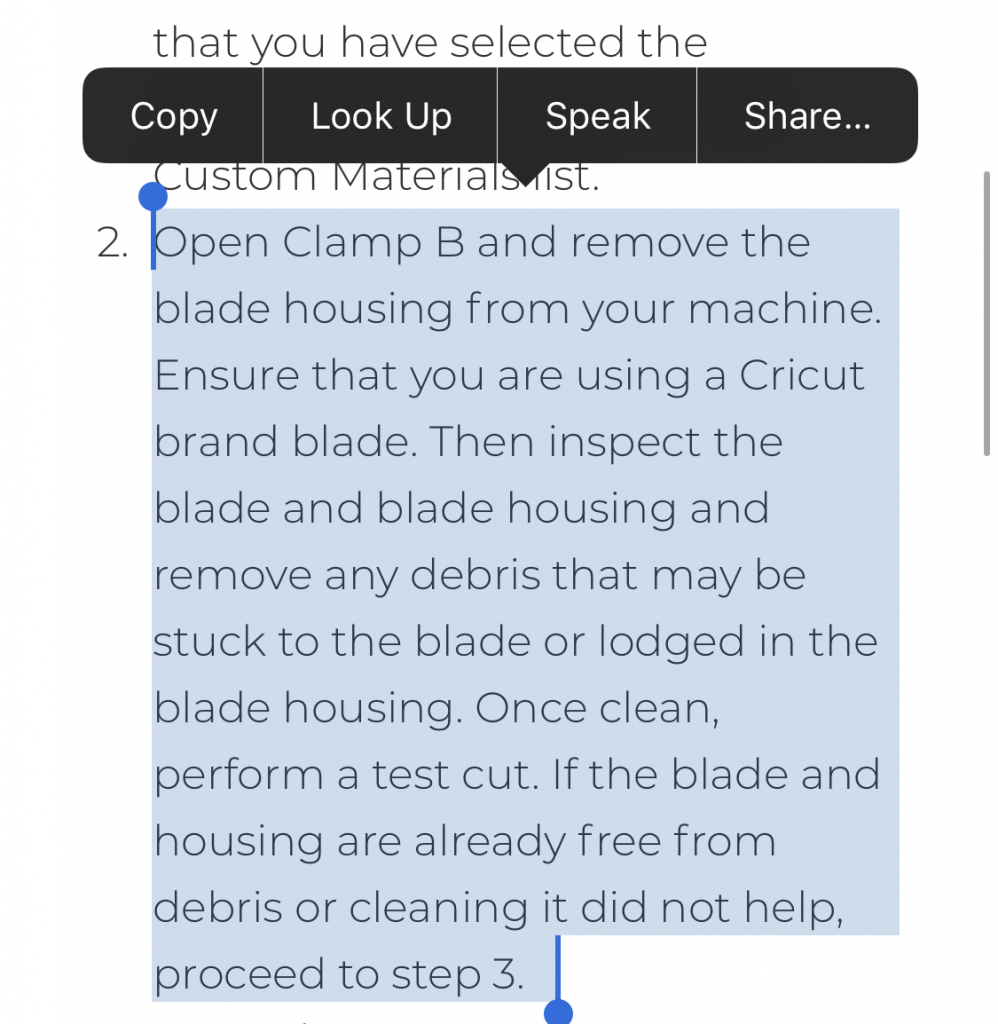 El botón Leer selección aparece sobre el texto seleccionado.
El botón Leer selección aparece sobre el texto seleccionado.Hablar pantalla muestra controles adicionales cuando desliza hacia abajo en la pantalla con dos dedos, lo que le permite iniciar y detener el discurso, aumentar o disminuir la velocidad de lectura y saltar al párrafo anterior o siguiente.
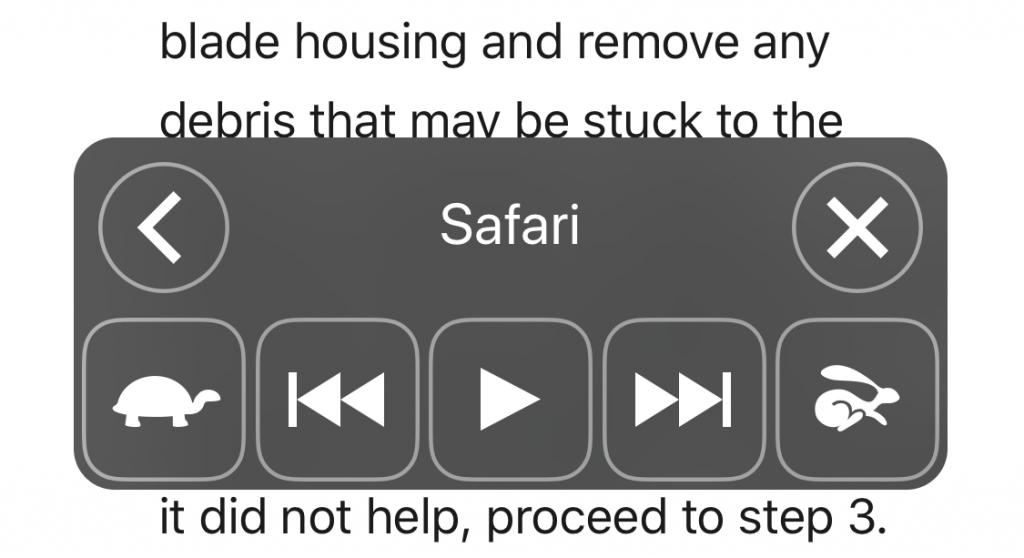 Los controles de la pantalla de voz aparecen cuando se desliza hacia abajo con dos dedos.
Los controles de la pantalla de voz aparecen cuando se desliza hacia abajo con dos dedos.Para cambiar las voces, abra Settingst–> Generalt–> Accessibilityt–> Speech y toque Voices. Creo que la voz de Serena (mejorada) en inglés (Reino Unido) suena más realista, pero te insto a que pruebes todas y elijas la Uds Como el mejor.
Entonces, así es como escuchar texto en sus Mac y dispositivos iOS de forma gratuita. Si nunca lo ha probado, se está perdiendo algo casi mágico.

